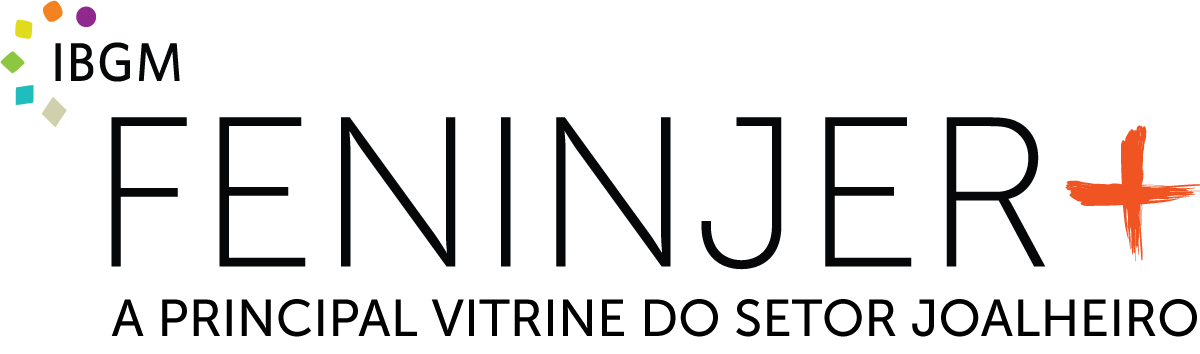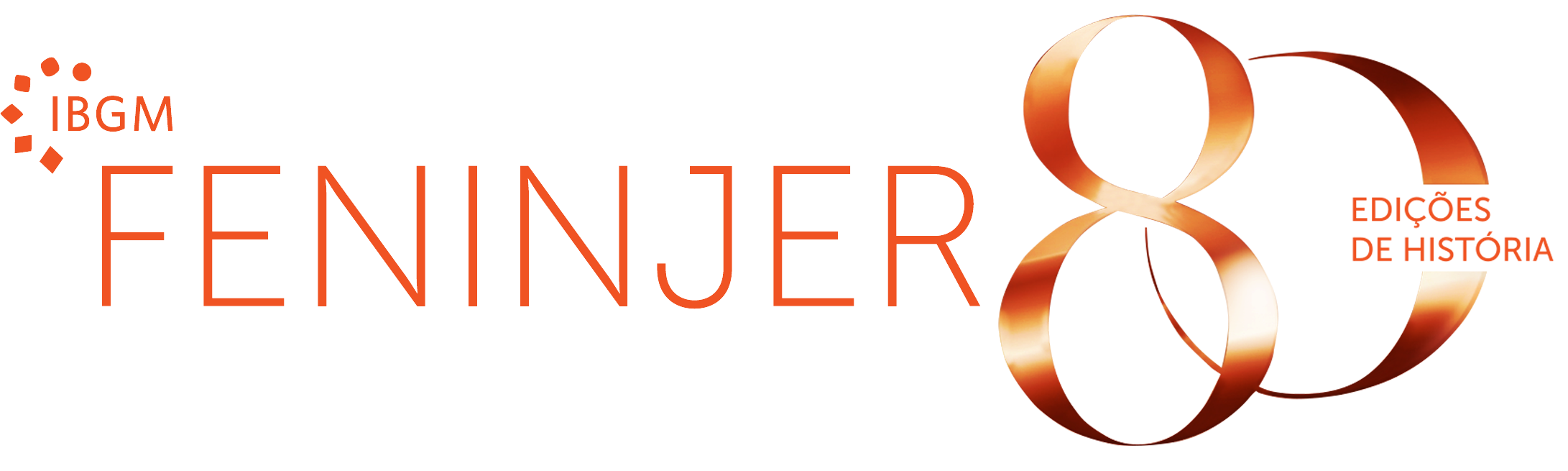Da Redação

Depois de lançar no exterior o WhatsApp Business, o aplicativo chegou ao Brasil como uma ferramenta mais interativa para incrementar o relacionamento com os clientes. A expectativa é que o e o WhatsApp Business facilite o contato entre os consumidores e as empresas, tornando a comunicação mais rápida, simples e eficiente. Uma das principais vantagens da plataforma está o fato possibilitar atender dúvidas e reclamações dos clientes de forma automática, a qualquer hora do dia. Para usar o aplicativo, a empresa precisa baixar o app e preencher um cadastro com informações como descrição comercial, e-mail, endereço físico e website. Não é necessário informar um CNPJ e nem pagar qualquer taxa.
Veja como criar uma conta empresarial
Passo 1. Instale o WhatsApp Business em seu celular. Toque em “Concordar e continuar” e, em seguida, em “Continuar”. O aplicativo solicitará algumas permissões. Toque sempre em “Permitir”.
Passo 2. Agora, entre com o número de telefone (com DDD) da sua empresa e toque em “Avançar”. Confirme o número e toque em “Continuar”.
Passo 3. O WhatsApp Business informa que pode acessar as suas mensagens para confirmar o seu número sem precisar digitar o código manualmente. Para isso, toque em “Continuar” e em “Permitir”.
Passo 4. Caso o número esteja em outro aparelho, digite o código recebido por SMS para confirmar o número. Caso possua backup, é possível restaurá-lo. Para isso, toque em “Conceder permissão” para autorizar o WhatsApp Business a acessar os seus arquivos do Google Drive.
Passo 5. Insira o nome da sua empresa e foto de perfil e toque em “Avançar”. Uma mensagem informa que, posteriormente, não será possível alterar o nome. Toque em “OK”.
Configurando o perfil
Passo 1. Vá até o menu, no canto superior direito da tela. Em seguida, toque em “Configurações”.
Passo 2. Vá em “Configurações da empresa” e toque em “Perfil”.
Passo 3. Toque sobre o ícone da câmera para adicionar ou alterar a foto de perfil da sua empresa. Você pode abrir a câmera para tirar uma nova foto ou escolher uma imagem da galeria.
Passo 4. Digite o endereço da sua empresa e toque em “Definir localização no mapa”. Agora, escolha se você quer usar a localização encontrada ou definir a posição manualmente. Para isso, toque em “Definir local”.
Passo 5. Logo abaixo, selecione a categoria da sua empresa e digite uma descrição. Para editar o horário de atendimento, toque sobre o ícone do lápis e em “Horário”.
Passo 6. Toque sobre a opção desejada. Caso tenha escolhido “Aberto no horário selecionado”, será necessário definir os dias da semana e hora de início e fim do expediente.
Passo 7. Na sequência, digite o e-mail e site da sua empresa e, por fim, toque em “Salvar”, no canto superior direito da tela. Agora o aplicativo já está pronto para ser usado!